当前位置:首页 > 帮助中心 > 新装电脑如何安装系统?组装电脑装系统方法【图示】
新装电脑如何安装系统?组装电脑装系统方法【图示】
新装电脑如何安装系统?电脑原来的系统不太符合你的需求,自然是可以换一个新的,用u盘启动盘来操作就好,操作也不难。不过,大家在操作之前不要忘记先备份好电脑的数据,不然重装系统格式化C盘,你就找不回原来的数据了。具体操作,就一起来学习这篇组装电脑装系统方法图示。
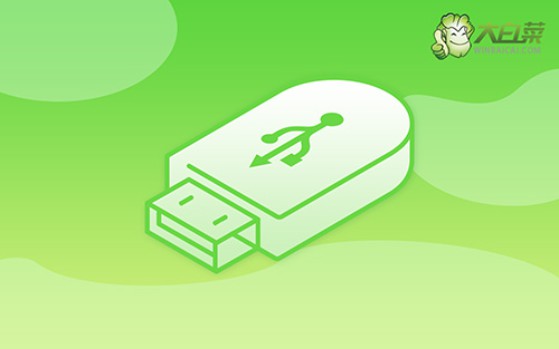
一、系统u盘安装工具
镜像版本: Windows 10专业版
工具软件:大白菜u盘启动盘制作工具(点击红字下载)
二、系统u盘安装准备
1、电脑故障要重装系统,请先检查电脑硬件的状态,因为硬件损坏导致的问题,重装系统并不能解决。
2、为了避免制作U盘启动盘失败,关闭安全工具等软件,不然制作失败,就会导致重装系统失败。
3、在确保电脑和U盘都没有问题之后,你只需要一个安全可靠的系统镜像。你可以从“msdn我告诉你”网站下载到所需的系统镜像。
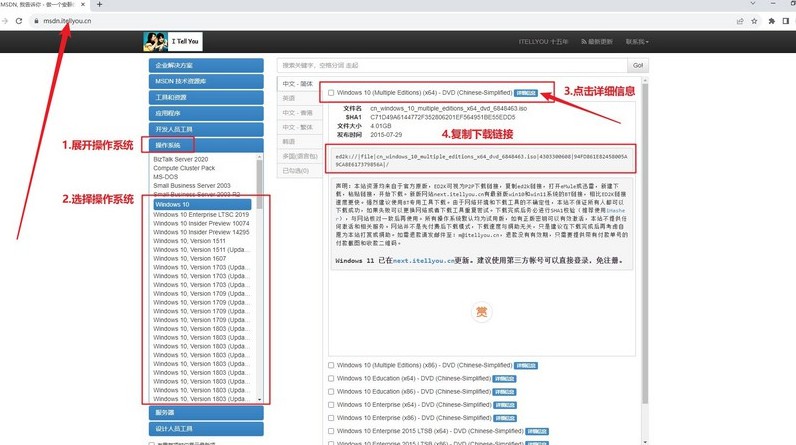
三、系统u盘安装步骤
一、制作U盘启动盘
1、准备一个8GB容量的U盘,并下载并解压大白菜U盘启动盘制作工具。
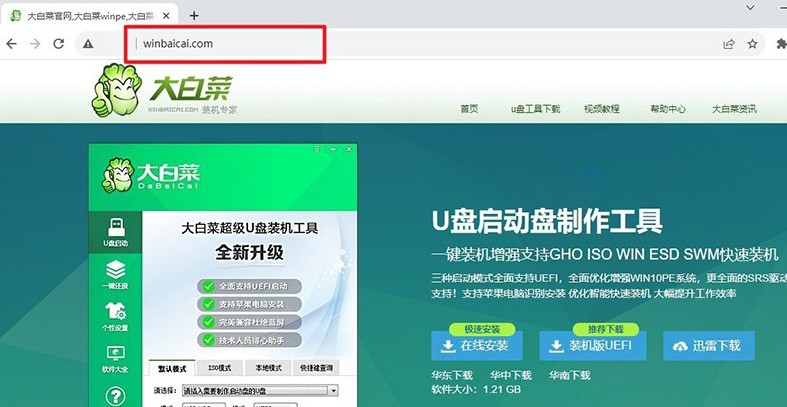
2、将U盘连接至电脑,待工具自动识别后,按默认设置制作U盘启动盘。
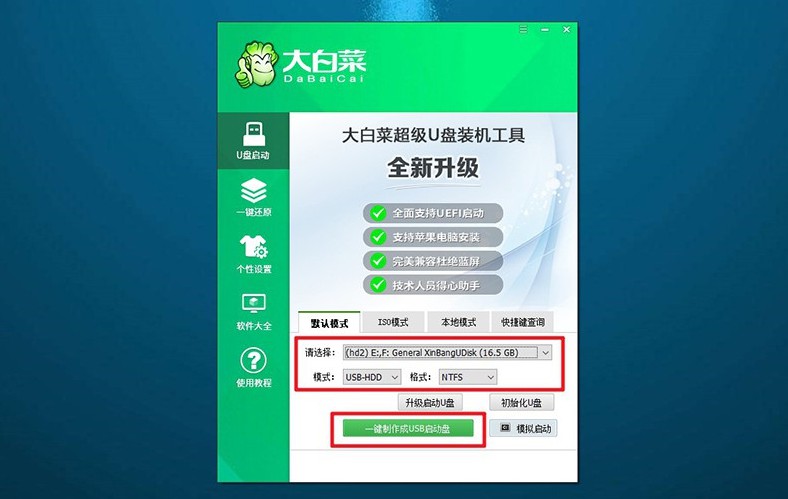
3、若将Windows镜像系统下载至U盘,需下载至已制作好的U盘启动盘中。
二、设置U盘启动电脑
1、找到电脑品牌型号的u盘启动快捷键,参考下面图示,确认正确的快捷键。
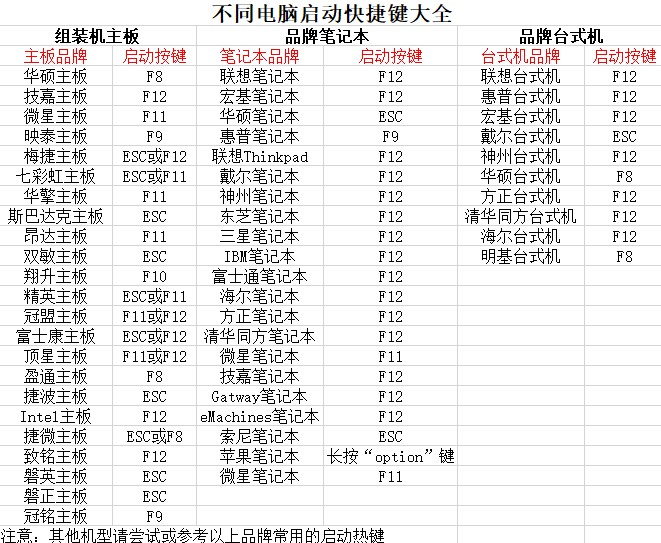
2、将大白菜U盘插入电脑,使用确定的快捷键启动电脑,选择U盘选项启动。
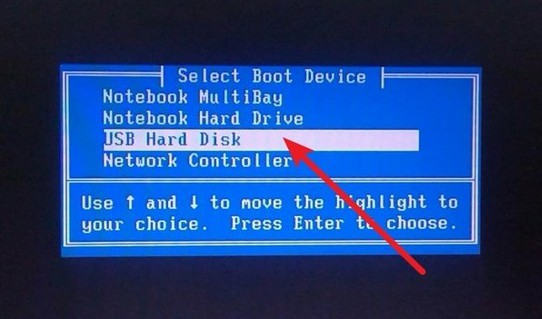
3、在大白菜WinPE主菜单中选择编号为【1】的选项,按回车键进入大白菜桌面界面。
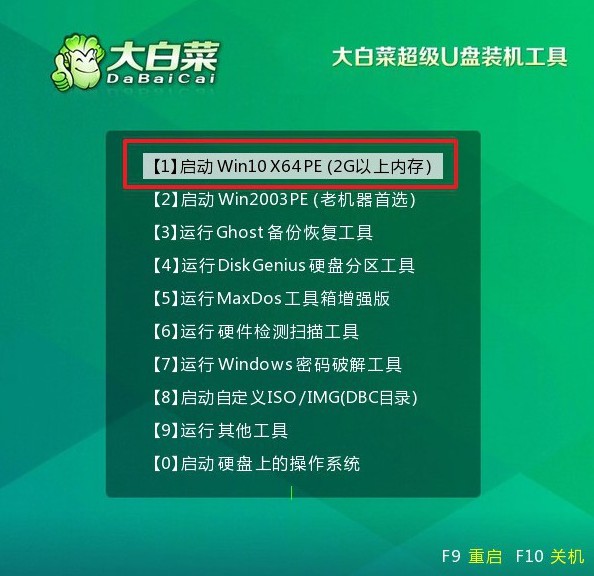
三、U盘启动盘重装系统
1、进入大白菜桌面界面后,按图示操作将系统镜像安装在C盘上,点击“执行”。
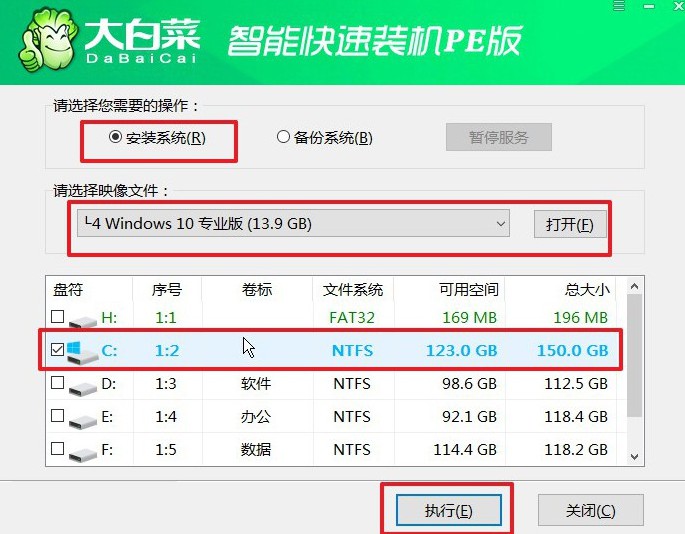
2、在大白菜还原界面中,按默认设置点击“是”。
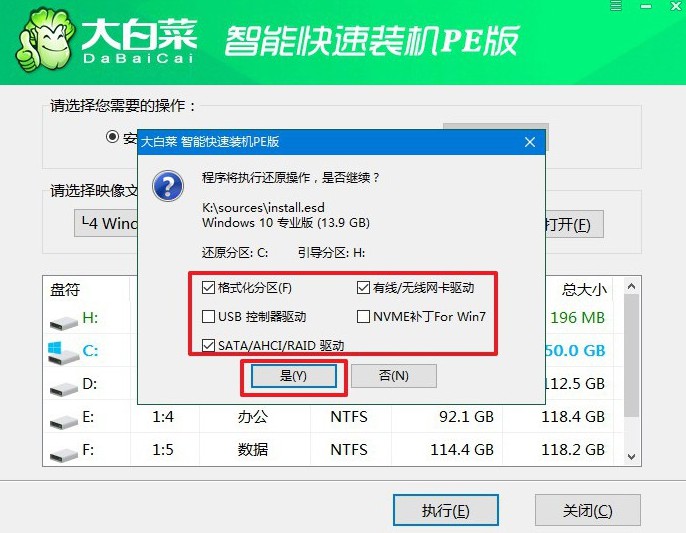
3、等待Windows系统部署完成,勾选“完成后重启”选项,并在电脑首次重启时拔掉U盘启动盘。
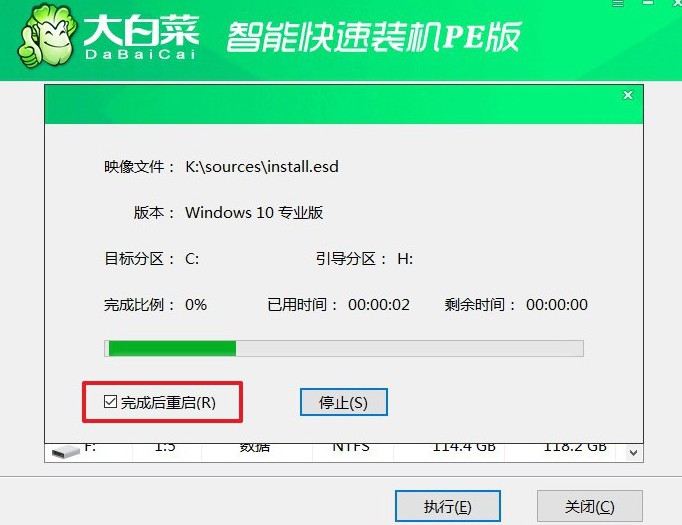
4、耐心等待大白菜装机软件完成Windows安装完成,出现桌面即可。

四、系统u盘安装问题
电脑重装系统后蓝屏是怎么回事?
驱动程序问题:在重装系统后,某些设备驱动程序可能不兼容新安装的操作系统,或者未正确安装。尝试更新所有硬件设备的驱动程序到最新版本,特别是显卡、声卡和网络适配器等关键驱动程序。
硬件故障:某些硬件故障,如内存故障、硬盘故障或主板故障,可能导致系统蓝屏。您可以尝试使用内存诊断工具(如Memtest86+)来检查内存是否存在问题,并使用硬盘健康检查工具来检查硬盘是否正常工作。
系统文件损坏:操作系统文件损坏或丢失可能导致系统蓝屏。在这种情况下,尝试使用操作系统安装介质进行启动修复,以修复损坏的系统文件。
恶意软件感染:计算机中的恶意软件可能导致系统蓝屏。使用安全软件进行全面扫描,确保系统没有受到恶意软件感染。
硬件配置问题:某些硬件配置可能不兼容新安装的操作系统,导致系统蓝屏。尝试调整或更新BIOS/UEFI设置,确保硬件配置与操作系统兼容。
系统更新问题:有时,未安装所有可用的系统更新可能会导致系统蓝屏。尝试安装所有适用的操作系统更新,以修复已知的问题和漏洞。
系统重装过程中的错误:如果在操作系统安装过程中出现错误或意外中断,可能会导致系统蓝屏。在这种情况下,重新安装操作系统可能是解决问题的最佳方法。
好啦,现在你学会了组装电脑装系统方法图示吧,整个过程简单易懂。你安装好系统之后,不要忘记将备份的数据还原到电脑上,同时检查一下硬件驱动是否齐全,避免后续操作出现其他问题,导致你电脑重装系统的结果被破坏。

